كيفية تكرار صفحة في ووردبريس (3 طرق بسيطة)
نشرت: 2022-12-14كما نعلم جميعًا ، يعد WordPress أداة قوية تتيح للمستخدمين إنشاء مواقع الويب. يمكنك إنشاء مقالات (المعروفة أكثر باسم المدونات أو منشورات المدونات) وتحميل المستندات وإدارة الصور وغير ذلك الكثير. ما بدأ كمنصة تدوين ، نما على مر السنين إلى نظام إدارة المحتوى (CMS) المفضل لأكثر من ثلث الإنترنت.
ومع ذلك ، وسط العديد من الميزات التي يمكن أن يتباهى بها WordPress (مثل تحرير الموقع بالكامل) ، لا يمكنك نسخ منشور أو صفحة خارج الصندوق. يبدو أنه خطأ طفيف ، لكنه ليس خطأ لا يمكننا إصلاحه بأنفسنا. في هذه المقالة ، سنتعرف على ثلاث طرق سهلة يمكنك استخدامها لتكرار صفحة في WordPress.
أسباب تكرار الصفحة
هناك العديد من الأسباب التي تجعل المرء يرغب في تكرار صفحة أو منشور في WordPress. من الأمثلة على ذلك أنك أنشأت صفحة مقصودة رائعة حقًا لمنتج جديد تقوم بإطلاقه. ومع ذلك ، قد ترغب في إجراء بعض اختبارات A / B لبعض إعلانات Facebook التي تقوم بتشغيلها للترويج لهذا المنتج. بدلاً من إعادة كل عملك الشاق مرة أخرى ، يمكنك ببساطة تكرار الصفحة المذكورة وإجراء بعض التعديلات الطفيفة وتقليل وقت التصميم بالكامل.
سبب آخر لتكرار الصفحة هو المساعدة في عملية التصميم الخاصة بك. إذا كان لديك موقع كبير حقًا ، فقد تحتاج إلى تكرار عدد من الصفحات لإضافة محتوى إضافي لأعضاء آخرين في فريقك. إذا اضطررت إلى إعادة إنشاء كل صفحة بشكل متكرر ، فقد يؤدي ذلك إلى إبطاء عملية التصميم مما قد يؤدي إلى فقدان الجداول الزمنية. ناهيك عن أنك قد تترك بعض زملائك في الفريق منزعجين قليلاً. على هذا النحو ، فإن امتلاك طريقة سريعة وسهلة لتكرار الصفحات هو شيء يمكن أن يكون مفيدًا في حياتك اليومية أثناء العمل على موقع WordPress الخاص بك. هذا هو أحد الأسباب التي جعلنا نضيف ميزة Divi Cloud في Divi. باستخدامه ، يمكنك تخزين جميع أنواع تخطيطات الصفحات والمزيد لتسريع عملية التصميم.
احترس من المحتوى المكرر
يجب أن يكون تكرار صفحة في WordPress دائمًا وسيلة لتحقيق غاية. لا تريد أن يكون لديك صفحتان بهما نفس المحتوى مباشرة على موقعك. هذه ممارسة سيئة وسيكون لها تأثير سلبي على تحسين محركات البحث. لمعرفة المزيد ، راجع دليلنا النهائي حول المحتوى المكرر وتحسين محركات البحث.
كيفية تكرار صفحة WordPress (خطوة بخطوة)
الآن بعد أن عرفنا سبب رغبة المرء في تكرار صفحة ، دعنا ندخل في ثلاث طرق مختلفة يمكنك من خلالها تكرار صفحة في أحدث مشروع WordPress الخاص بك.
1. تكرار الصفحة باستخدام البرنامج المساعد WordPress
هناك عدد من مكونات WordPress الإضافية التي يمكن استخدامها لتكرار الصفحات على WordPress. ضع في اعتبارك دائمًا الميزات التي تبحث عنها بالإضافة إلى تقييمات ومراجعات المكون الإضافي قبل تثبيته على موقع WordPress الخاص بك. مع وضع كل هذه الأشياء في الاعتبار ، في هذا البرنامج التعليمي ، سنستخدم الإصدار المجاني من المكون الإضافي Duplicate Page.
لتثبيت المكون الإضافي ، اتبع الخطوات التالية:
- في القائمة اليمنى ، انقر على الإضافات ، ثم انقر على إضافة جديد
- في حقل البحث الذي يظهر أعلى يسار الشاشة ، اكتب الصفحة المكررة
- ابحث عن المكون الإضافي Duplicate Page ، ثم انقر فوق Install Now
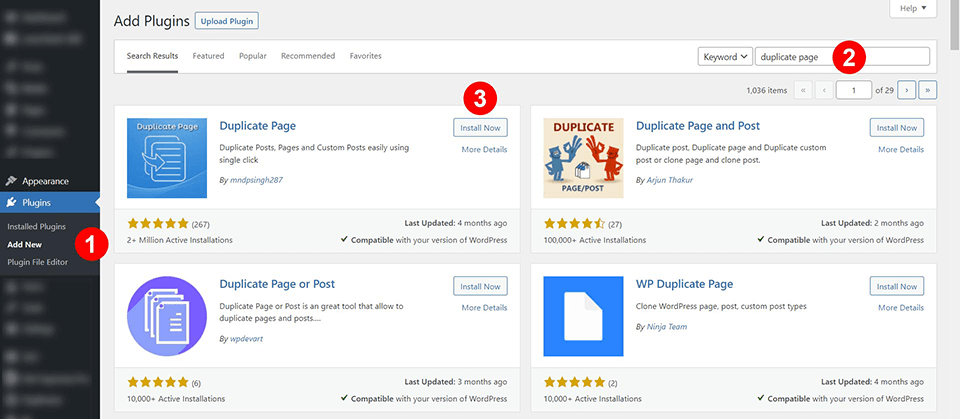
بمجرد تثبيت المكون الإضافي وتنشيطه ، انتقل إلى قسم الصفحات في موقع الويب الخاص بك. للتنقل هناك ، انقر فوق Pages ثم انقر فوق All Pages من القائمة اليمنى. الآن ، ستلاحظ أنه عند التمرير فوق اسم الصفحة ، تمت إضافة عنصر قائمة إضافي بعنوان Duplicate This .

بمجرد أن تصبح جاهزًا لتكرار صفحتك ، ما عليك سوى النقر فوق " تكرار هذا الارتباط" أسفل قائمة الصفحة التي ترغب في تكرارها. هذا هو!
بعد ذلك ، يمكنك تعديل الصفحة المكررة الجديدة حسب الحاجة. تأكد من تحرير الرابط الثابت للصفحة الجديدة. نظرًا لأنه نسخة مكررة ، سيتم أيضًا نسخ عنوان URL للرابط الثابت ، لذا تأكد من تعديله ليلائم المحتوى الجديد الخاص بك.
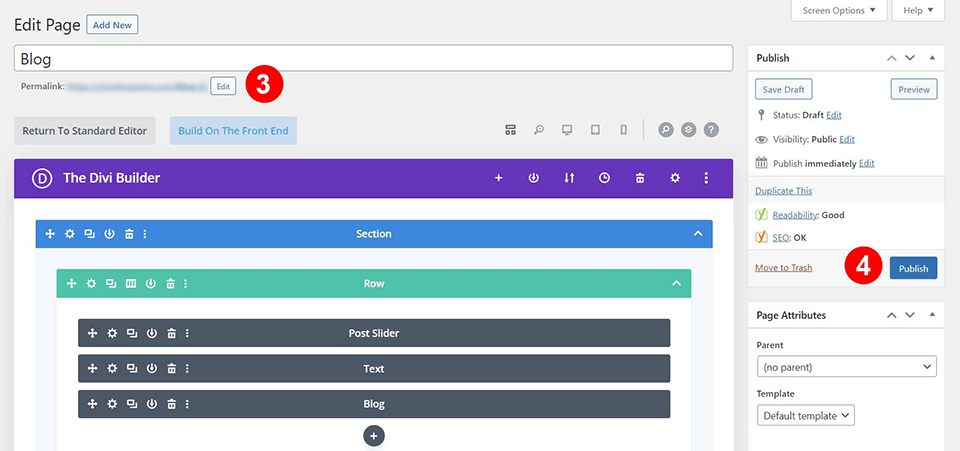
من المستحسن زيارة إعدادات المكون الإضافي Duplicate Page للتأكد من أنها تعمل بالطريقة التي تريدها.
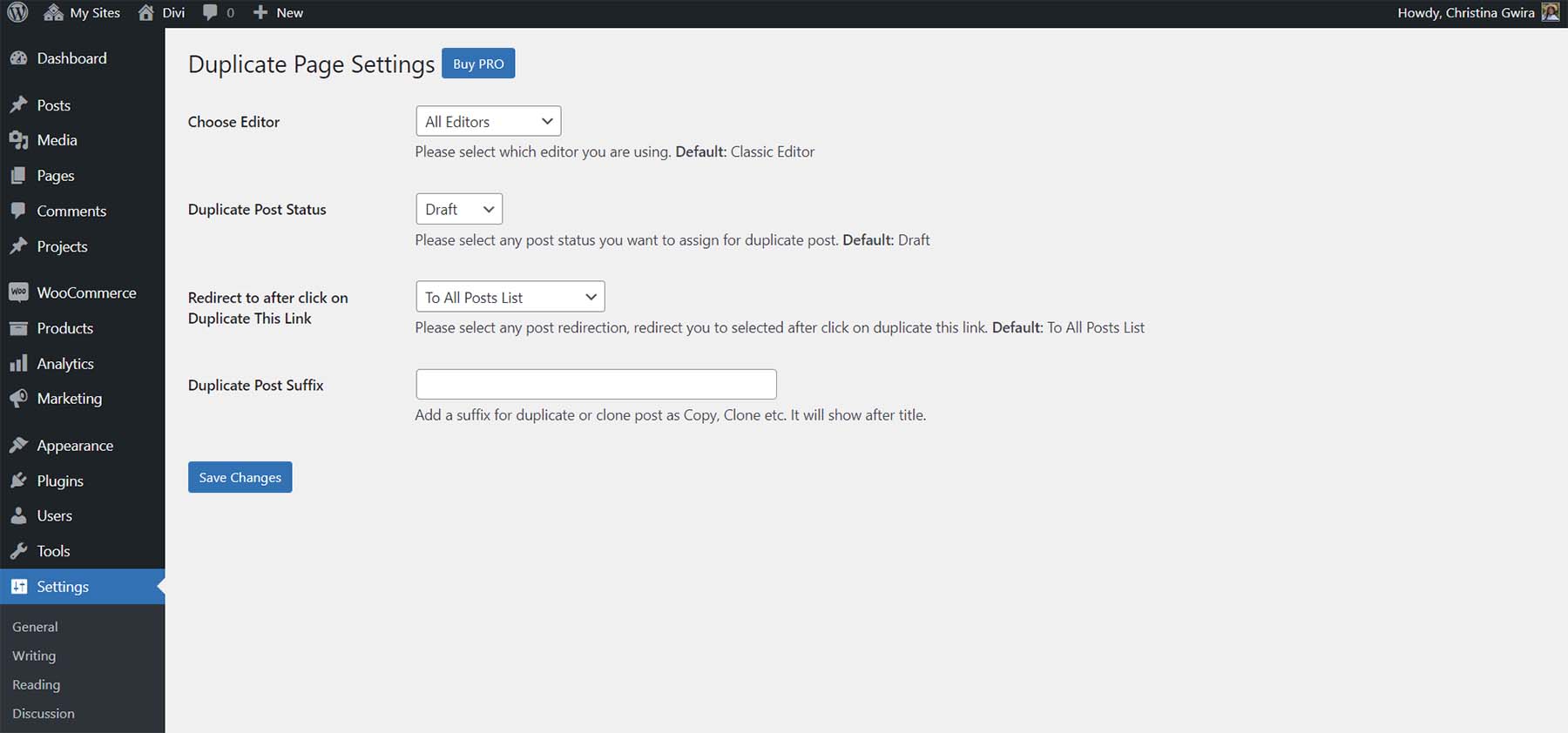
تسمح لك الخيارات بالتحكم في كيفية تكرار الصفحات والمكان الذي تريد عرض ارتباط الصفحة المكرر فيه.
2. تكرار الصفحة في WordPress مع Divi
بالنسبة لمستخدمي Divi ، يمكنك بسهولة تكرار الصفحات (أو القوالب) في WordPress. عند استخدام Divi Builder ، لديك خيار مدمج لتكرار (أو استنساخ) الصفحات الموجودة في WordPress كلما قمت بإنشاء صفحة جديدة.
استنساخ صفحة موجودة باستخدام Divi Builder
لتكرار صفحة WordPress في Divi ، ما عليك سوى النقر لاستخدام Divi Builder عند تحرير صفحة جديدة.

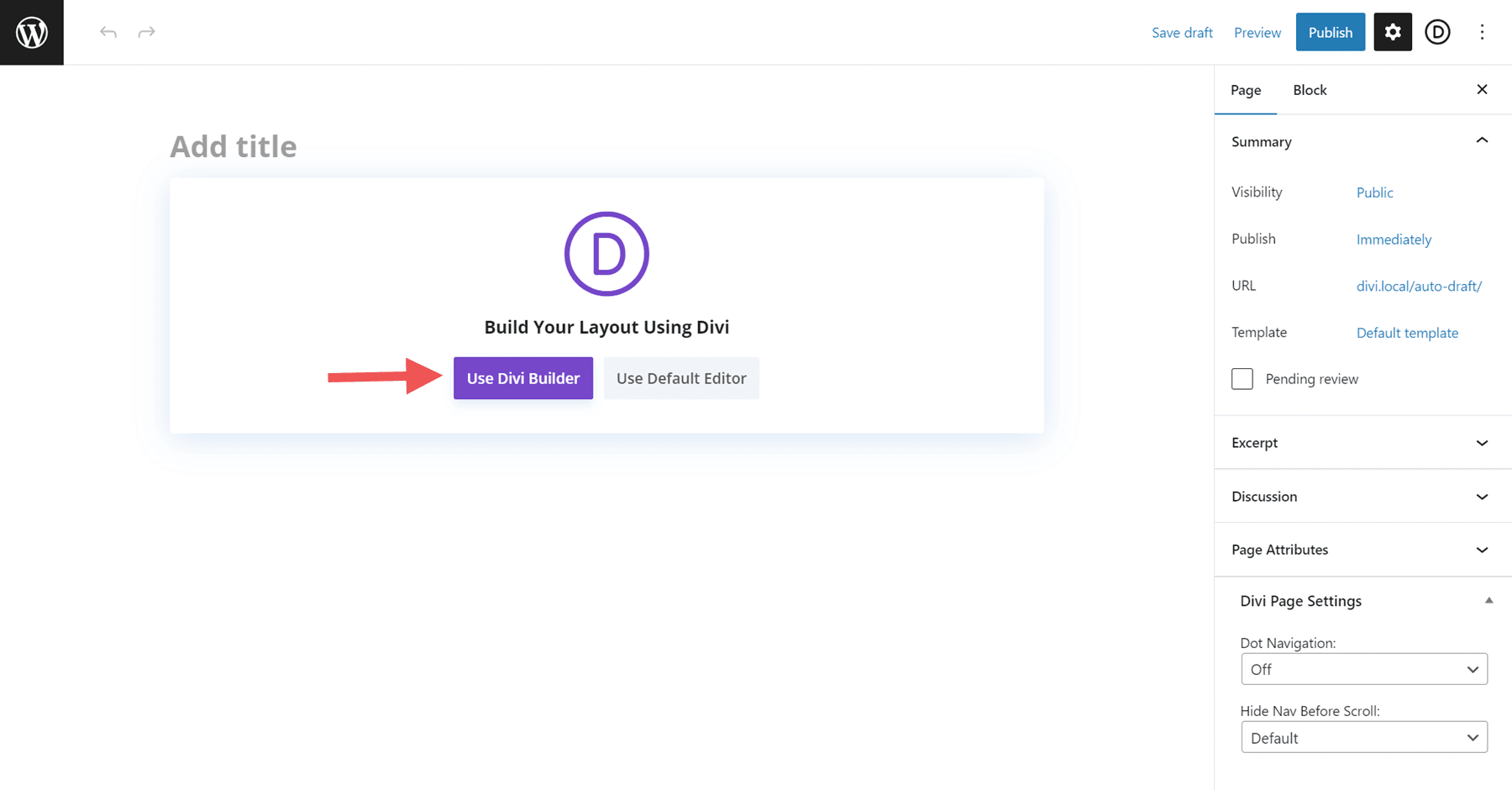
عند النقر فوق استخدام Divi Builder لتحرير صفحة ، سترى نافذة منبثقة تمنحك ثلاثة خيارات حول كيفية متابعة صفحتك الجديدة. الخيار الذي نهتم به هو الخيار الثالث والأخير ، استنساخ الصفحة الحالية.
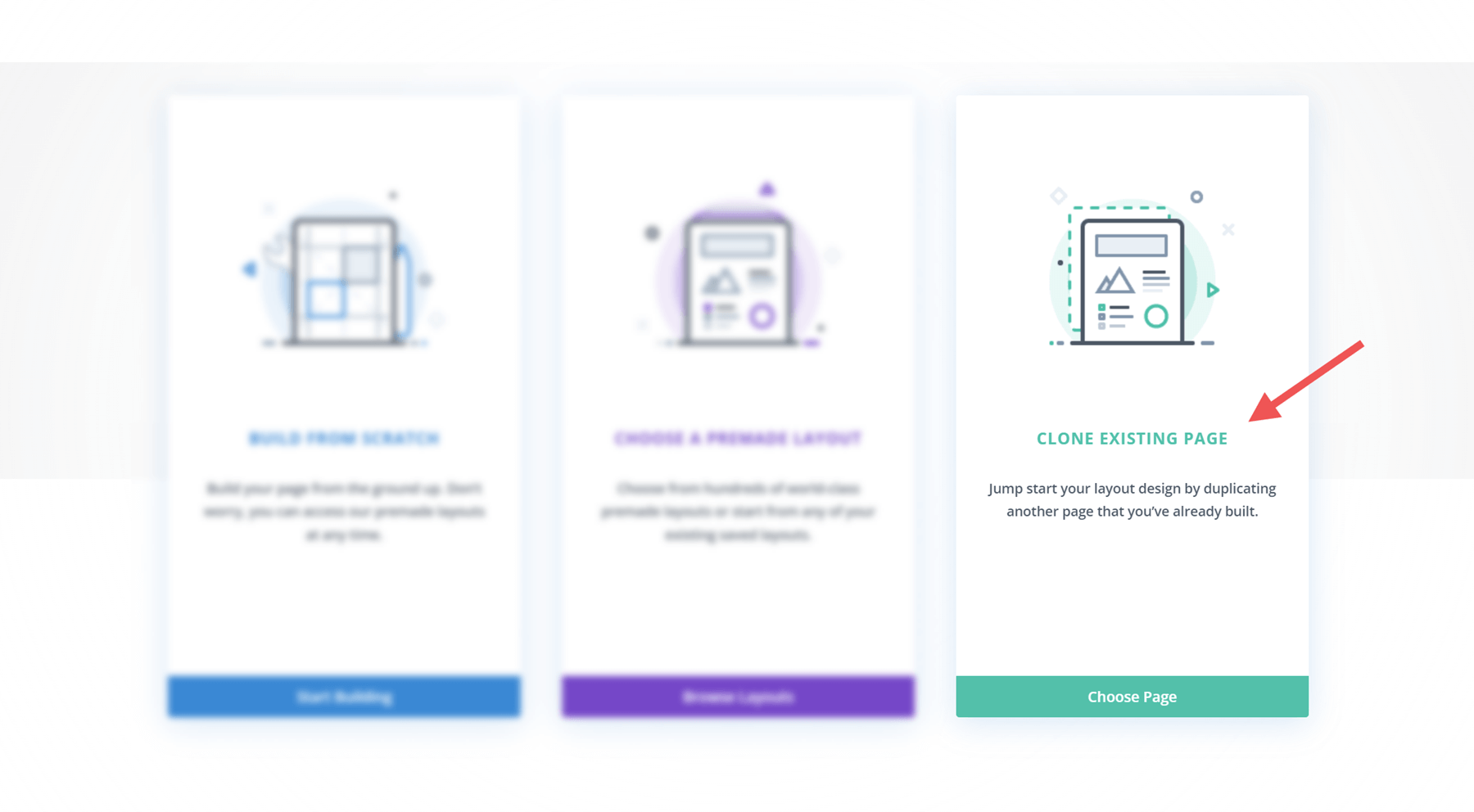
بمجرد تحديد خيار استنساخ الصفحة الحالية ، سترى جميع الصفحات الموجودة داخل موقعك والتي يمكنك اختيار استنساخها.
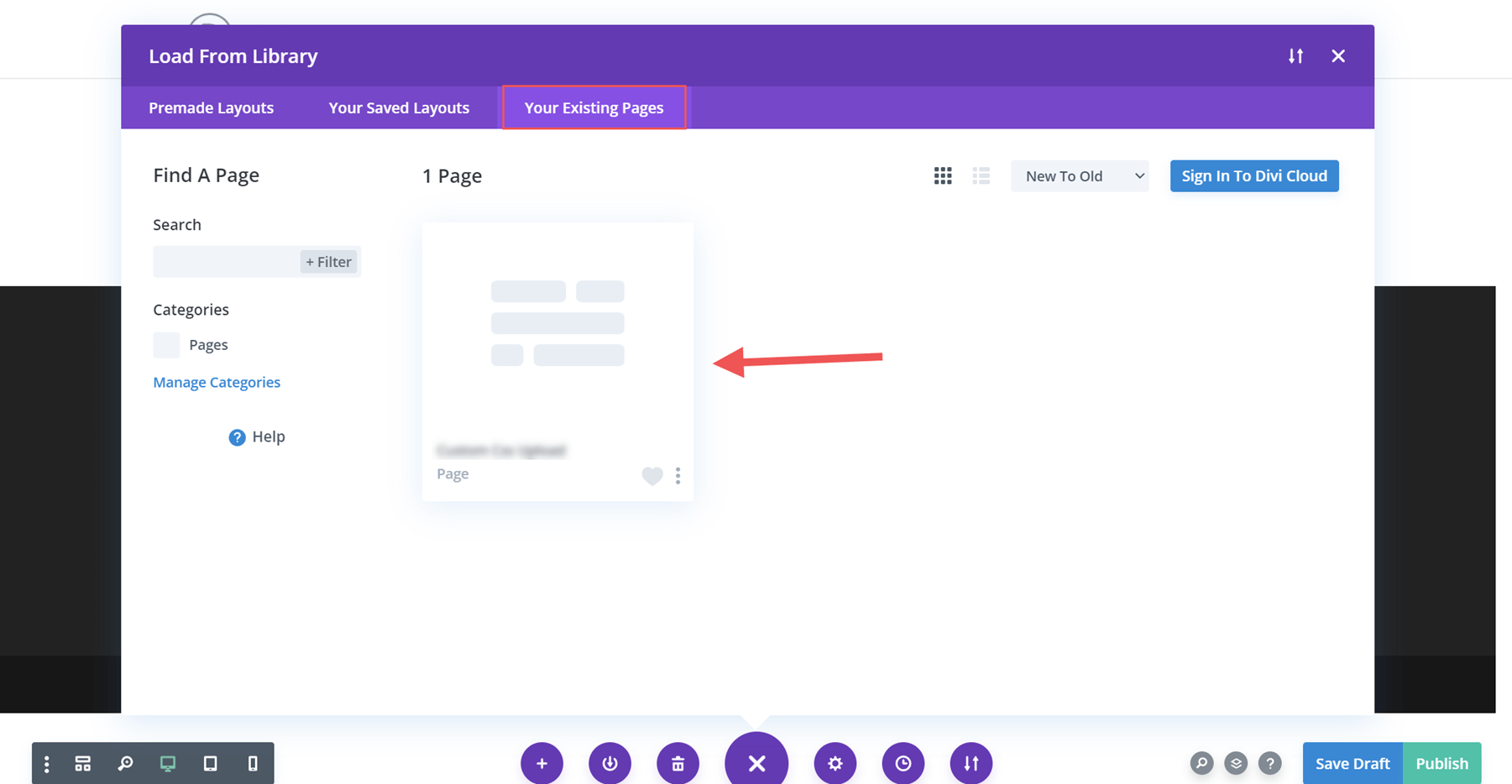
ما عليك سوى تحديد الصفحة من القائمة وستكون الصفحة مكررة وجاهزة للتعديل. لن تحتاج إلى تغيير الرابط الثابت لأنك ستعمل من صفحة جديدة تمامًا.
باستخدام تخطيطات Divi
تتمثل إحدى الميزات الرائعة لـ Divi في سهولة إضافة تخطيطات الصفحة وإنشاؤها وإدارتها. يحتوي تخطيط الصفحة على تصميم الصفحة بالكامل ومحتواها. يأتي Divi مع أكثر من ألف من تخطيطات الصفحات المعدة مسبقًا لبدء تصميم صفحتك ومحتواها. بالإضافة إلى ذلك ، يمكنك حفظ تخطيطات الصفحة المخصصة الخاصة بك في مكتبة Divi الخاصة بك لاستخدامها لاحقًا. أو يمكنك حفظها في Divi Cloud وتكرار العناصر السحابية كلها في مكان واحد. هذا يأخذ عملية نسخ الصفحات إلى مستوى جديد تمامًا!
3. نسخ صفحة في WordPress يدويًا: نسخ ولصق
لتكرار صفحة في WordPress يدويًا ، يمكنك ببساطة الانتقال إلى صفحتك ونسخ المحتوى داخل تلك الصفحة. ثم الصق المحتوى في صفحة تم إنشاؤها حديثًا.
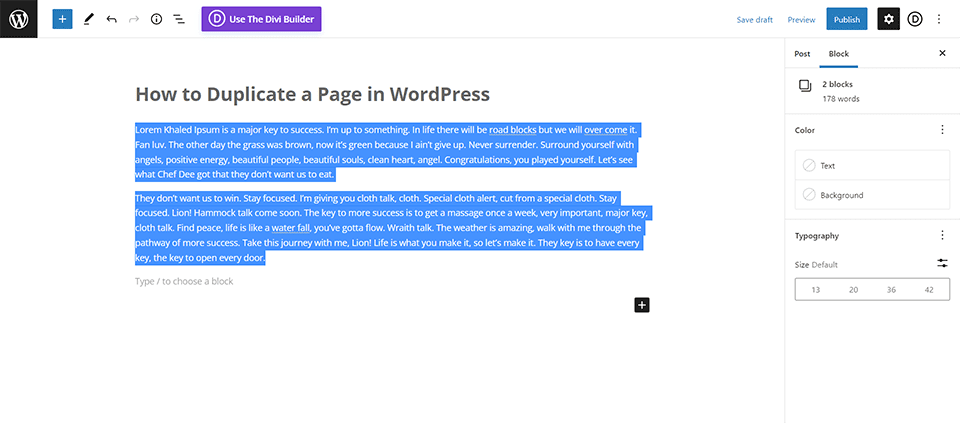
هيريس كيفية القيام بذلك. أولاً ، انتقل إلى جميع الصفحات.
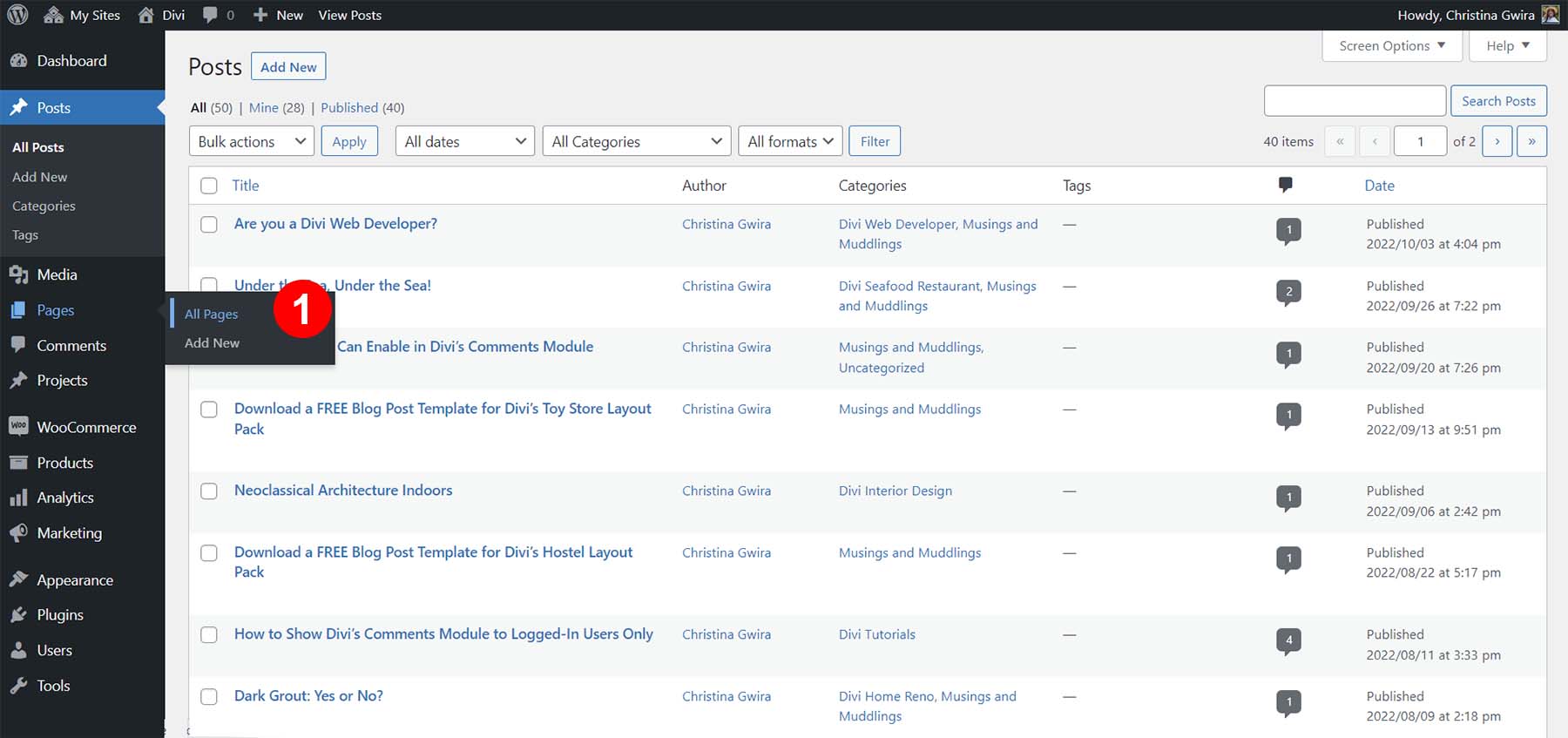
بمجرد الحصول على قائمة الصفحات الخاصة بك ، إليك ما سيحدث بعد ذلك:
- من قائمة الصفحات ، مرر مؤشر الماوس فوق الصفحة التي تريد تحريرها.
- بعد ذلك ، حدد تحرير أسفل الصفحة التي ترغب في تكرارها
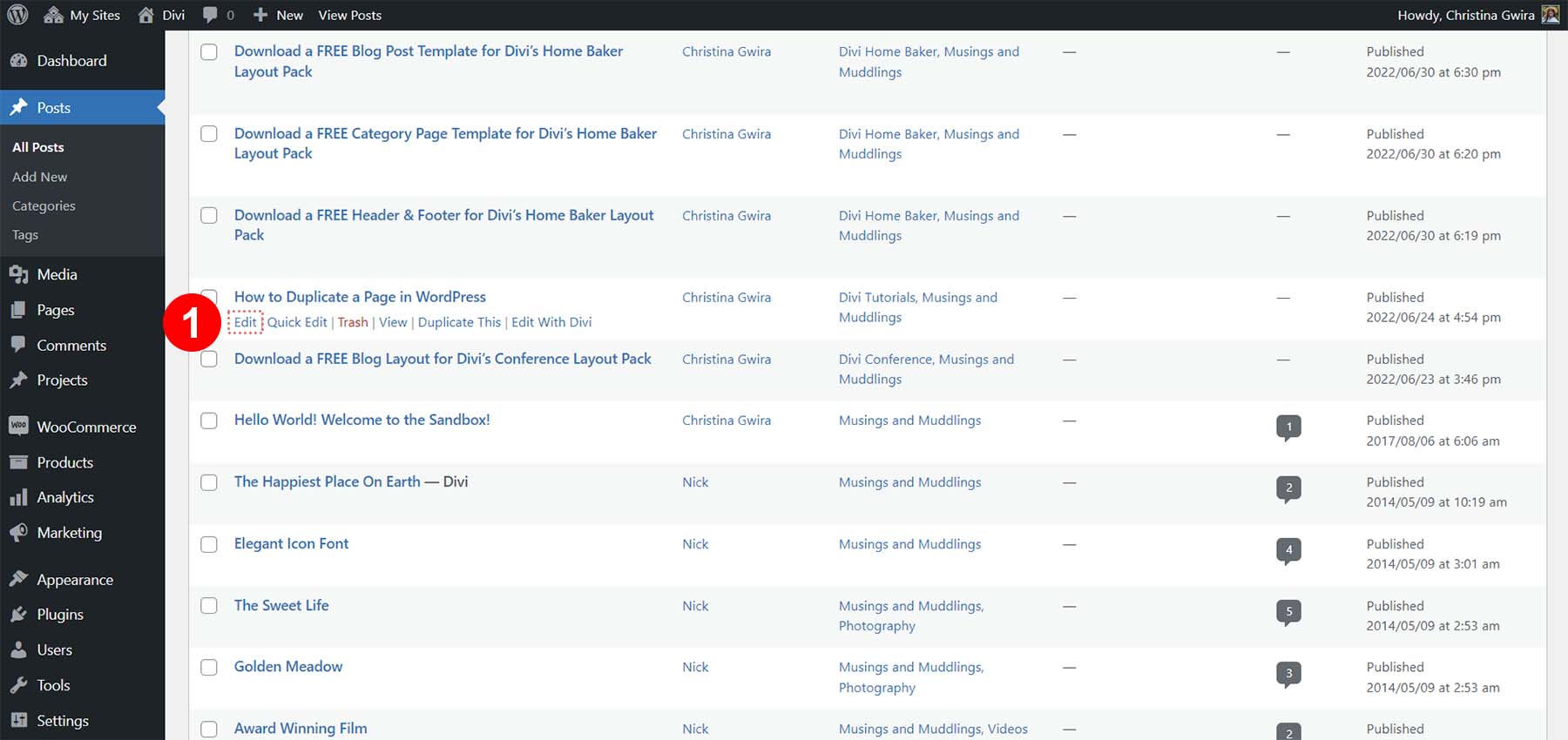
بعد دخولك إلى محرر الصفحة ، قم بالخطوات التالية:
- بعد ذلك ، قم بتمييز كل المحتوى داخل منطقة المحتوى الرئيسية.
- باستخدام الماوس ، انتقل إلى المحتوى المميز وانقر بزر الماوس الأيمن . ثم حدد نسخ من قائمة النظام الخاص بك.
- في أعلى الصفحة ، انقر على أيقونة WordPress . سيعيدك هذا إلى شاشة كل الصفحات.
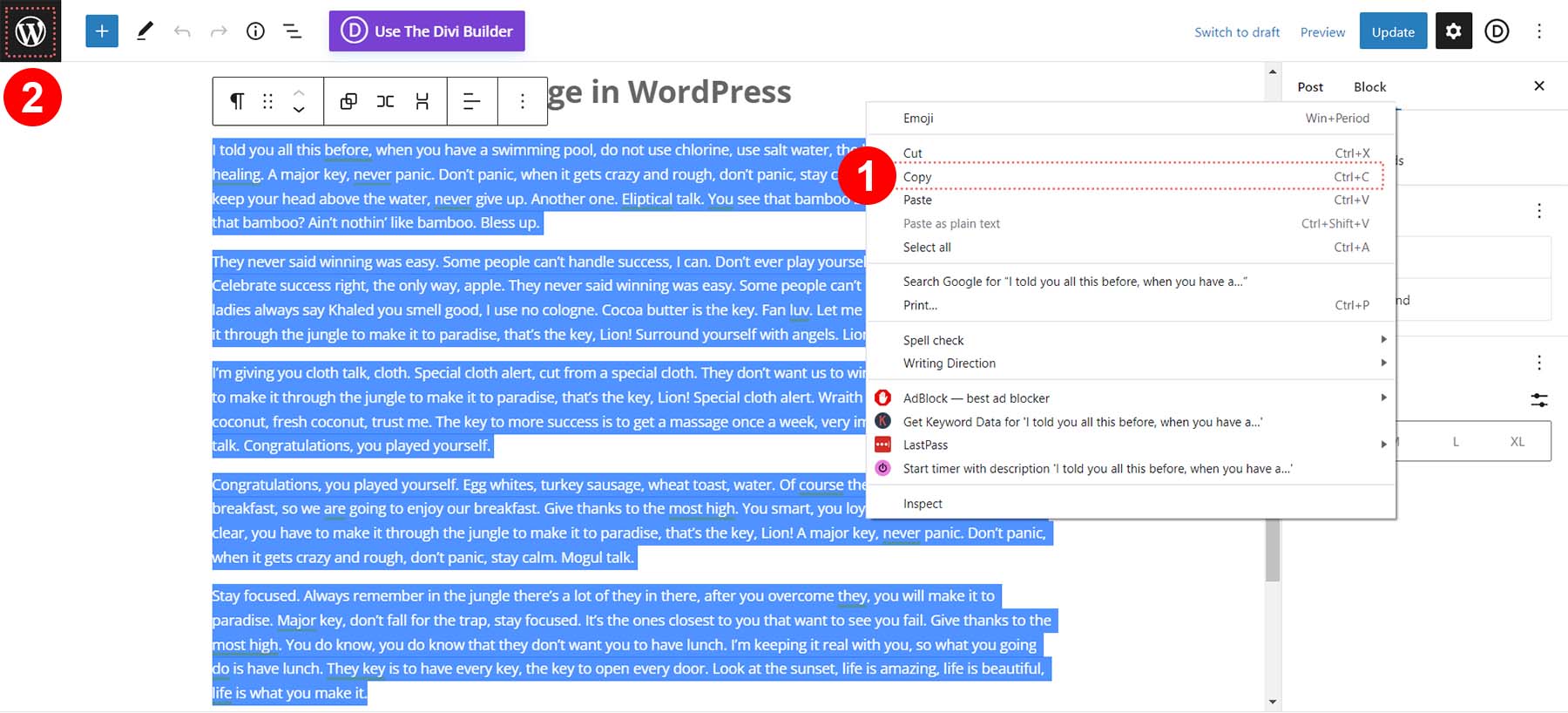
ستحتاج الآن إلى إنشاء صفحتك الجديدة بالنقر فوق الزر "إضافة جديد" من هذه الشاشة.
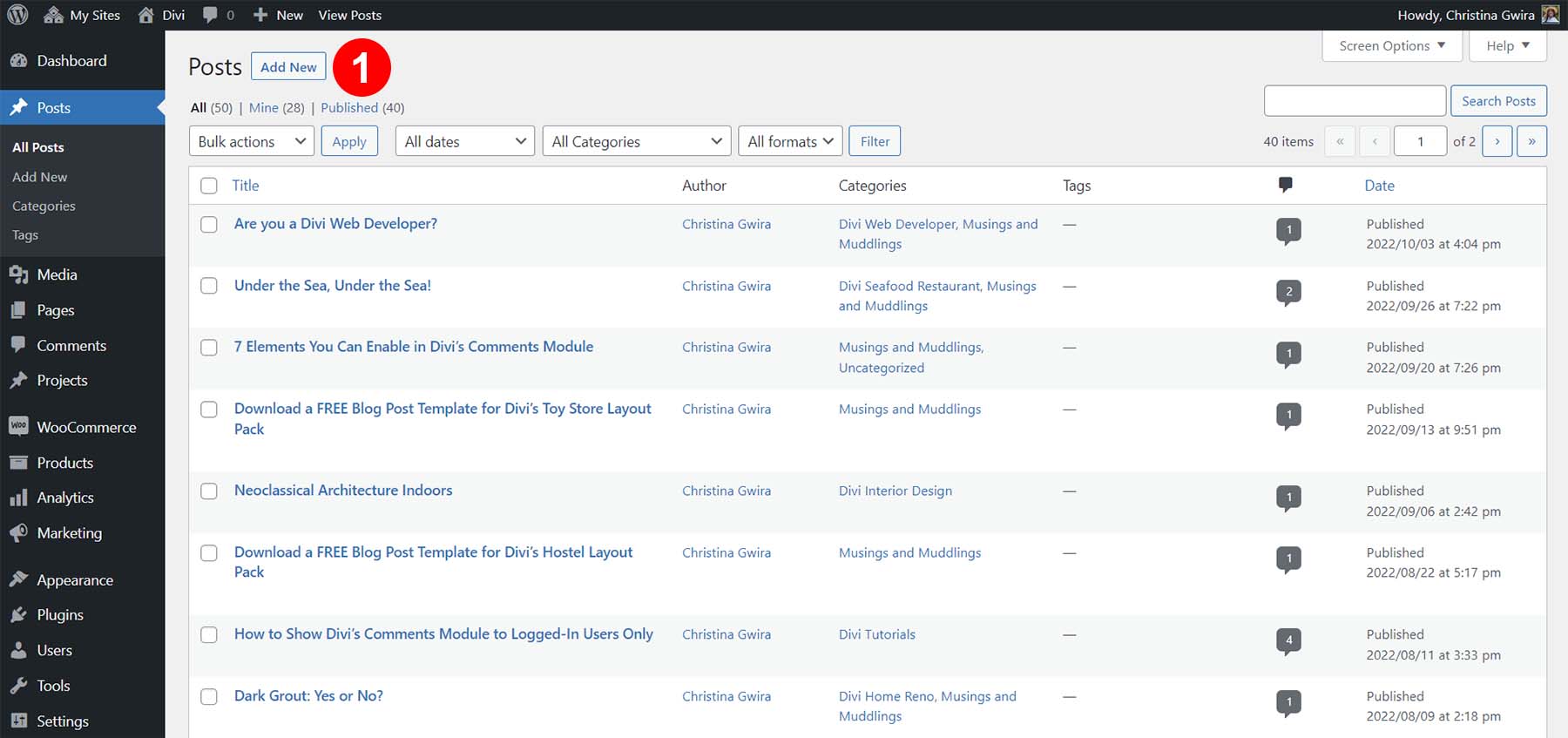
بمجرد أن يكون لديك صفحة جديدة فارغة أمامك ، باستخدام الماوس ، انقر بزر الماوس الأيمن ، ثم اضغط على لصق . سيؤدي هذا إلى نقل المحتوى من الصفحة السابقة إلى هذه الصفحة الجديدة. قم بإجراء أي تعديلات ضرورية تحتاج إلى إجرائها ، ثم انقر فوق نشر من مربع النشر في أعلى الجانب الأيمن من الصفحة.
تلميح: إذا استخدمت أي رمز خاص داخل الصفحة ، فسيكون من المثالي التبديل إلى محرر علامة تبويب النص / HTML للتأكد من أنك تنسخ الكود المستخدم في الصفحة ، بالإضافة إلى المحتوى المكتوب.
ختاماً
على الرغم من أن WordPress لا يحتوي على حل جاهز لتكرار الصفحات ، إلا أنه ليس شيئًا غير وارد. باستخدام أدوات يدوية مثل المكون الإضافي Duplicate Page و Divi Builder والمكونات الإضافية وربما حتى القليل من التعليمات البرمجية هنا وهناك ، ستتمكن من تسريع العملية وإنشاء محتوى أسرع ونسخ الصفحات عبر تثبيت WordPress بسهولة.
هل لديك طريقة مفضلة لنسخ الصفحات في WordPress؟ اسمحوا لنا أن نعرف في التعليقات أدناه!
